发布时间:2024-05-09 14:02作者:网友
很多小伙伴的电脑一般会越用越卡,这是说明平时电脑中有很多没有用的文件以及缓存保留下来了,拖慢了电脑的运行速度,清理C盘会帮助用户提升电脑的运行速率,一起来看看吧!
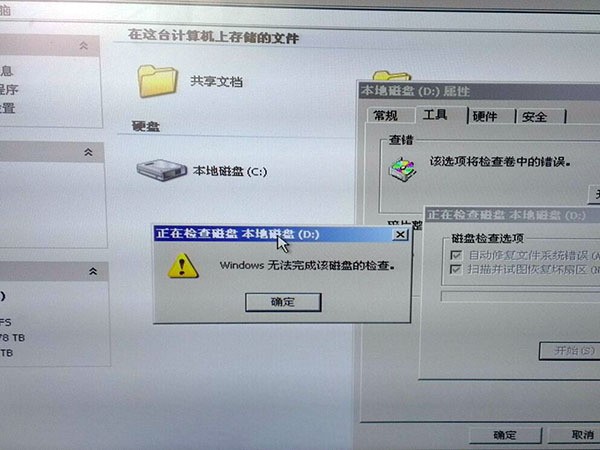
常规磁盘清理:
1、打开“我的电脑”,鼠标右击系统盘C,选择“属性”,然后打开“磁盘清理“,下图所示:
2、在”要删除的文件“选项下面,选择需要删除的系统垃圾文件选项,然后点击下面的”清理系统文件”。
3、系统准备清理系统垃圾文件,我们只需耐心等待即可。
深度文件清理:
1、系统更新补丁文件,依次展开C:WindowsSoftwareDistributionDownload路径文件夹是系统更新补丁下载默认路径,里面文件夹也可以定期清理一次。
2、清理软件缓存和数据,C:Users(用户)用户名(你在电脑上输入的用户名)AppData会占据很大的空间。appdata下面有三个文件夹,分别是Local、Local Low和Roaming。
1、利用第三方软件
大家电脑里的360安全卫士或者腾讯电脑管家之类的工具,非常简单。比如360安全卫士,选择【电脑清理】即可,一键就能达到清理磁盘和各种软件安装包、垃圾文件的效果。
2、利用自带磁盘清理工具
如果你觉得仅仅用第三方清理软件并不彻底,你还可以用系统自带的工具清理磁盘,也非常简单。
点开【开始】,找到【所有程序】,在搜索栏找到【磁盘清理】,选择需要清理的驱动器,选择C盘,点击确定。系统会自动帮你找到那些不需要的缓存文件进行清理。查找完,就会弹出清理窗口。可以根据自己的需要选择需要清理的文件。然后删除这些文件就可以了。
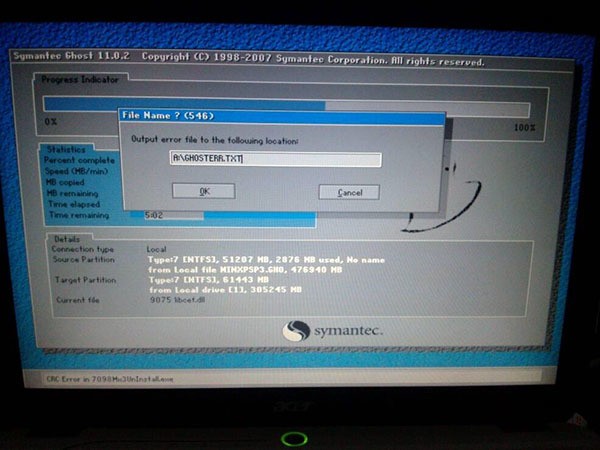
3、简单粗暴重新安装
如果上述情况还是不能将C盘的文件彻底清理的话,你可以考虑将一些大文件或者已经安装在C盘的软件的安装包等等全都转移到其他磁盘,不能剪切再粘贴,那样会导致你当前电脑的文件打不开,转移程序相对麻烦,*的办法就是直接卸载,重新安装到其他磁盘里。
复制本文链接 文章为东快软件站所有,未经允许不得转载。
上一篇:百度网盘转存文件在哪里看 转存文件怎么找 下一篇:金山打字通2016字体太小怎么办 金山打字通2016怎么放大字体
野草助手口令一览表 野草助手口令码大全
发布于 2024-10-11
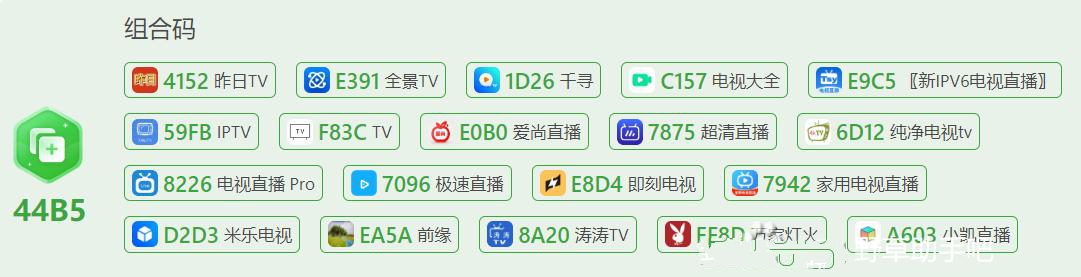 1
1
本地音乐播放器哪个好用 拟声三端通用播放器推荐
发布于 2024-06-14
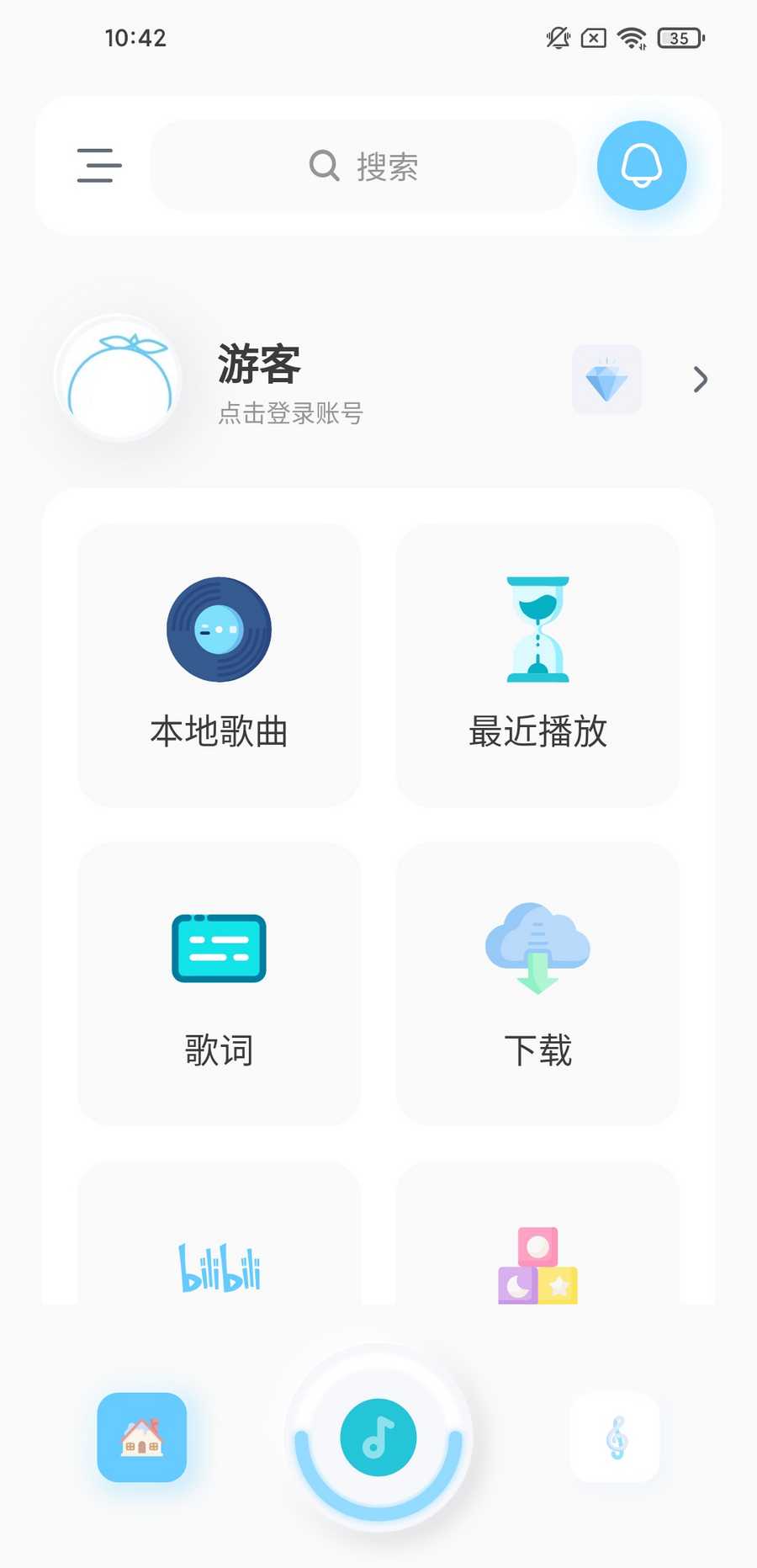 2
2
野草助手怎么用口令安装软件 野草助手口令大全最新版
发布于 2024-06-14
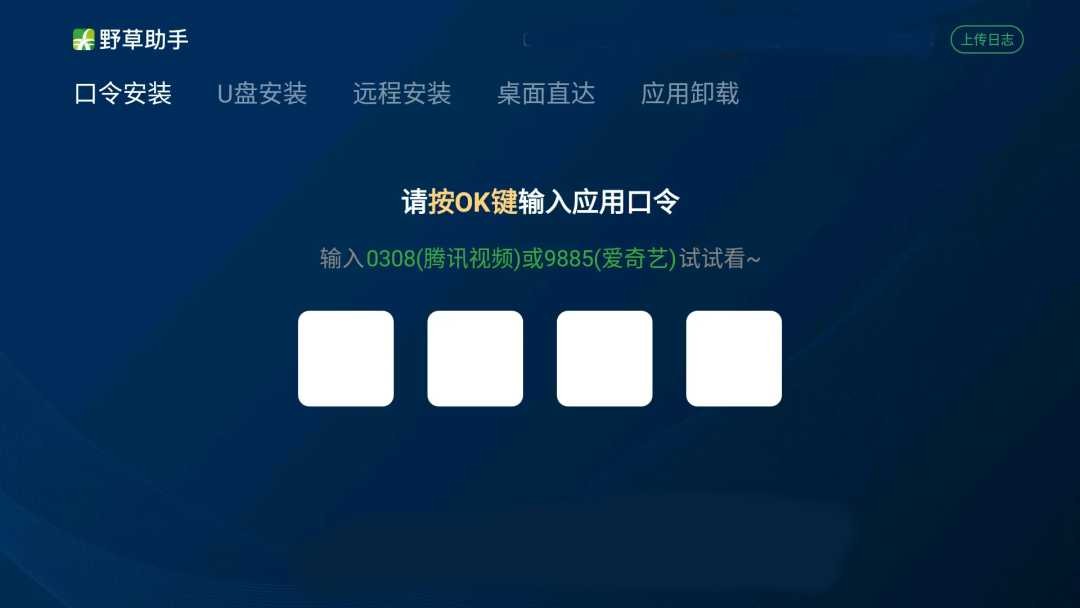 3
3
2024推荐一款好用的免费壁纸app 全民免费壁纸怎么用
发布于 2024-06-12
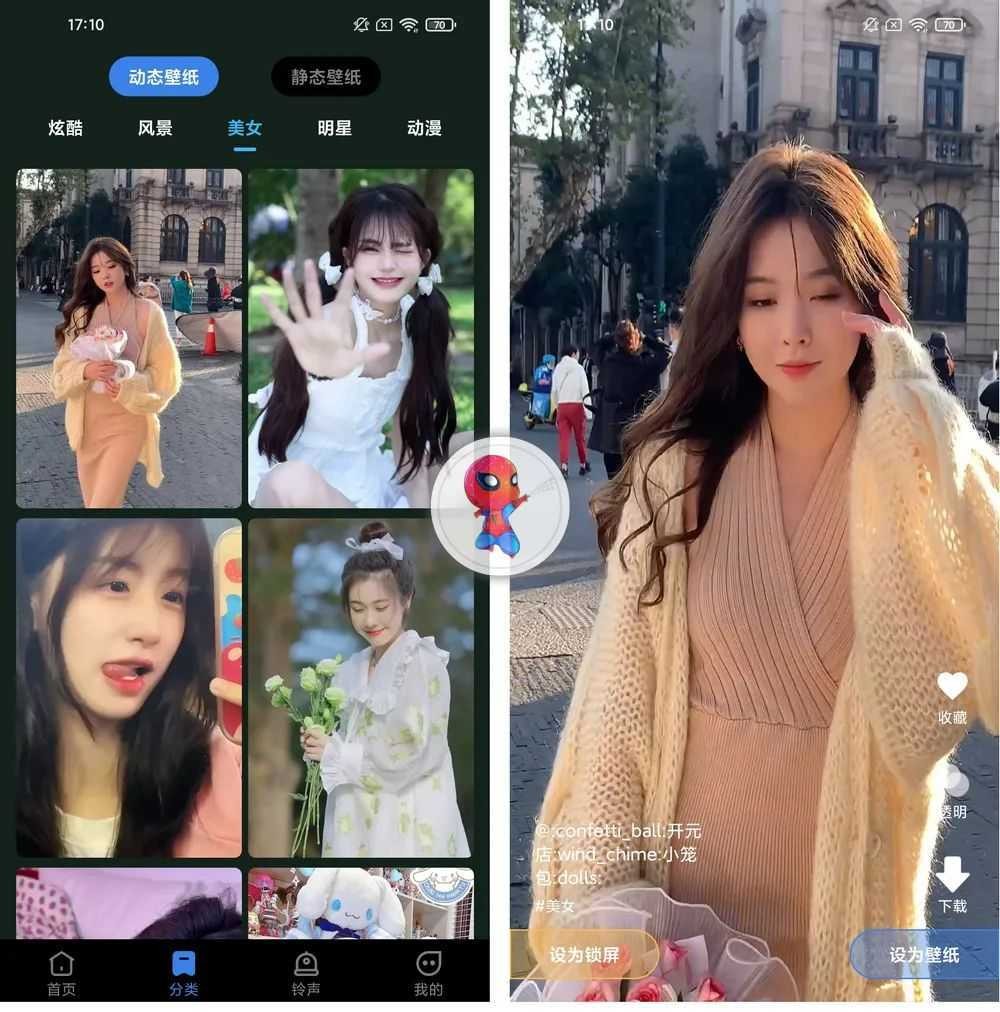 4
4
火星小说怎么样 火星小说app怎么用
发布于 2024-06-07
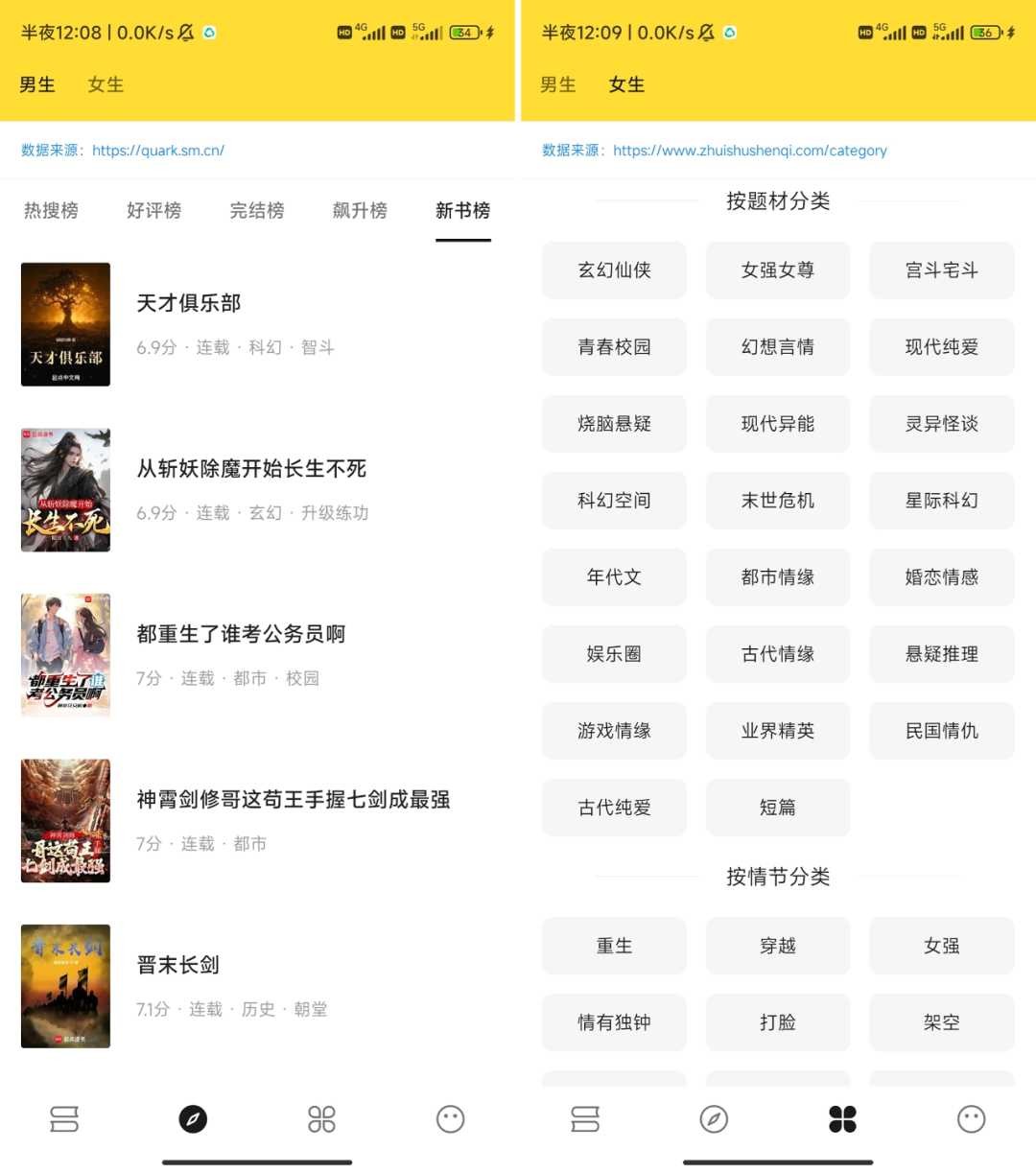 5
5
飞韵听书改名什么了 飞韵听书改名云动听书
发布于 2024-06-04
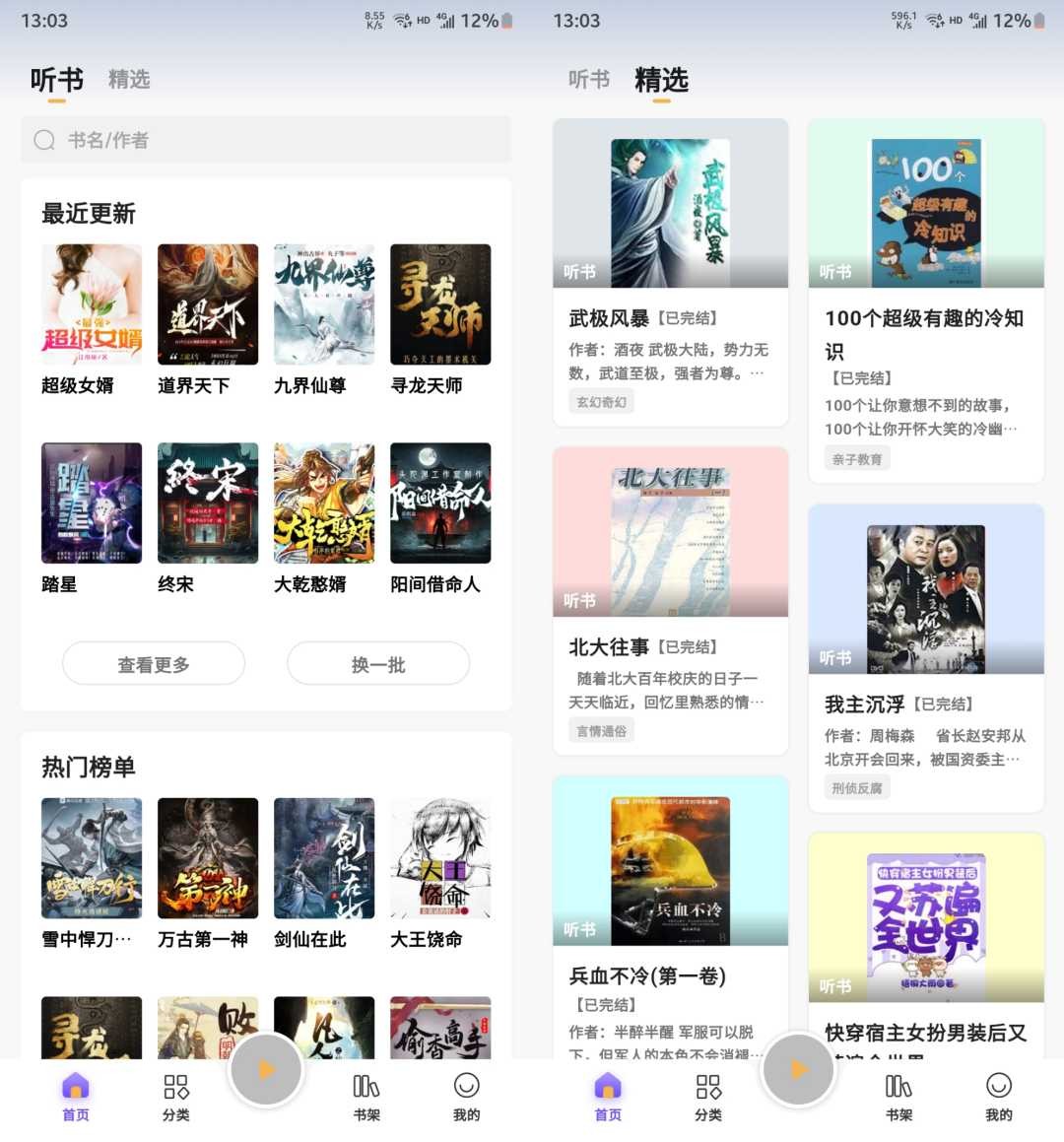 6
6
闲鱼怎么卖东西 闲鱼交易流程2024
发布于 2024-05-30
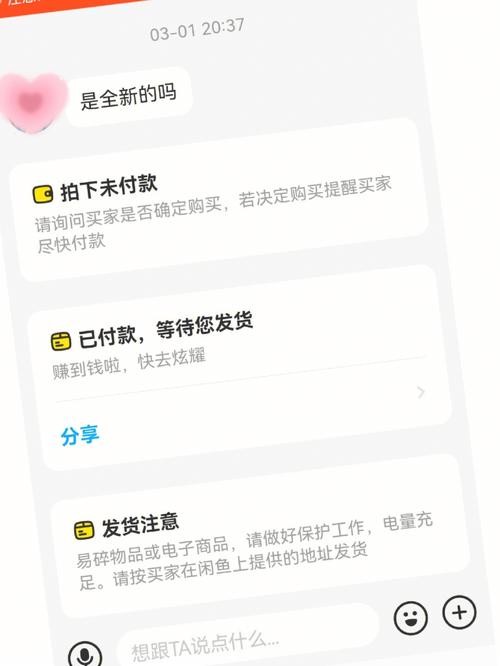 7
7
pc电脑下划线怎么打 下划线输入教程2024
发布于 2024-05-27
 8
8
wps快捷键大全常用2024 wps快捷保存键
发布于 2024-05-23
 9
9
应急食品(原神)怎么登录账号 派蒙为什么叫应急食品
发布于 2024-05-16
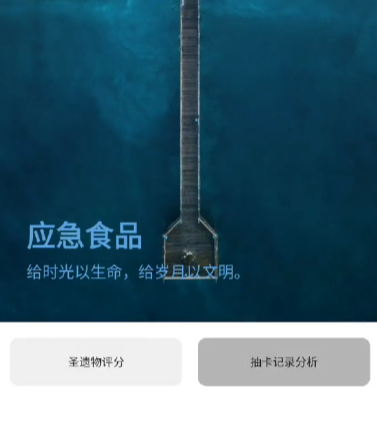 10
10
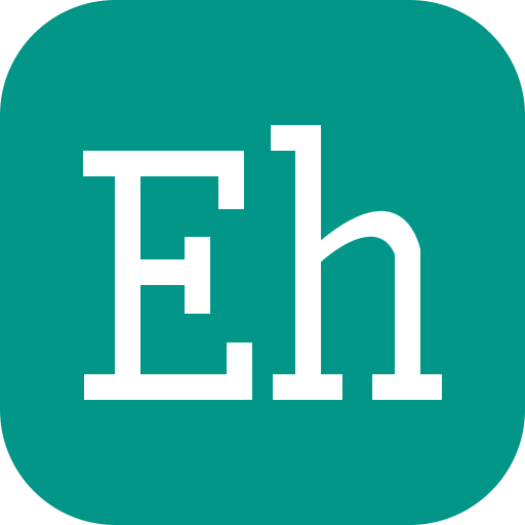
ehviewer绿色版1.9.8.0
漫画追番|17M
下载

com.xjs.ehviewer官网版
漫画追番|17M
下载
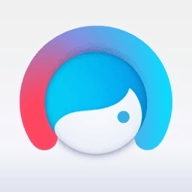
facetune安卓版
辅助工具|123M
下载

电视家10.0永久免费版TV
影视追剧|15M
下载
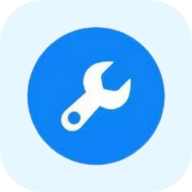
xthz.pet画质助手
辅助工具|9M
下载

acfan流鼻血图标版1.1.5安卓版
漫画追番|13M
下载

五和宝烟盒回收软件
生活服务|25M
下载

yzl6cn工具箱
辅助工具|17M
下载

百视tv官网版
影视追剧|72M
下载

孤煞软件库2024最新版
辅助工具|6M
下载

游咔最新版4.0.1
辅助工具|25M
下载

artworkout安卓版
辅助工具|154M
下载